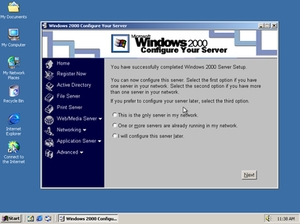Kalawan program ulikan bertahap pamaké Photoshop nu ngabogaan loba kasusah pakait jeung pamakéan fungsi editor tangtu. Dina artikel ieu kami baris ngobrol ngeunaan kumaha carana miceun Pilihan dina Photoshop.
Ieu bakal sigana nu pajeulit ngeunaan biasa deselected? Sugan, keur sabagian, hambalan ieu mungkin sigana pisan gampang, tapi pamaké inexperienced bisa jadi panghalang dieu.
hal éta nalika gawé bareng sanésna, aya loba subtleties nu pamaké novice boga gagasan. Ulah aya nanaon ieu insiden, kitu ogé pikeun leuwih gancang sarta éféktif diajar Photoshop, urang ngajelaskeun sakabeh nuances anu lumangsung lamun nyoplokkeun seleksi.
Kumaha jang ngabatalkeun milih
Pilihan dina cara ngabolaykeun seleksi di Photoshop, aya loba. Handap, kuring baris ngawanohkeun cara paling umum anu pamaké nganggo Photoshop redaktur di ngabatalkeun milih.
1. Cara paling basajan jeung pisan gampang nyabut seleksi - kalayan bantuan potong kompas keyboard. Perlu sakaligus clamp Ctrl + D;
2. Paké tombol beurit ditinggalkeun na deselected.

Tapi di dieu eta sia remembering yen lamun ngagunakeun alat anu "Gancang Pamilihan", Anjeun kedah klik di jero rohangan Pilihan. Ieu bakal dilakukeun ngan lamun diaktipkeun "Pamilihan Anyar";

3. Cara séjén pikeun miceun Pilihan éta pisan sarupa hiji saméméhna. Aya ogé bakal butuh mouse, tapi anjeun kudu klik tombol katuhu. Sanggeus nu kedah klik garis nu nembongan dina menu kontéks "Ngabatalkeun milih".

Catetan yen lamun gawé bareng béda menu parabot konteks condong robah. Ku alatan éta, titik hiji "Ngabatalkeun milih" Eta meureun di posisi béda.
4. Muhun, éta métode final téh indit ka bagian nu "Isolasi". item ieu perenahna di Toolbar. Sakali anjeun asup kana Pilihan hiji, kantun neangan aya hiji ngabatalkeun milih titik teras klik dina eta.

nuances
Kami teu kedah poho ngeunaan sababaraha fitur anu bakal nulungan urang nalika gawé bareng Photoshop. Contona, ngagunakeun "Magic wand" atawa "Lasso" aréa Pilihan mun anjeun klik mouse asalna kaluar. Dina hal ieu, éta bakal Pilihan anyar éta pasti anjeun teu butuh.
Kadé inget yen Anjeun tiasa ngabatalkeun milih parantosan pinuh ku karya jeung manehna.
Hal éta téh nya éta hésé pisan nyieun pilihan hiji wewengkon sababaraha kali. Sacara umum, ieu téh di nuances utama anu peryogi kauninga nalika gawé bareng Photoshop.